Als geluid niet werkt in Windows 10, controleer dan eerst het afspeelapparaat.Zorg ervoor dat het huidige audioapparaat de standaard is.Verwijder de stuurprogramma's voor audioapparaten en scan op hardwarewijzigingen.een examenLuidsprekers en hoofdvolumehoger is dan een bepaalde waarde.
Windows 10-updateHet was een schrik en een zegen.Soms repareren zecomputergeluid werkt nietprobleem.Een andere keer kunnen ze de geluidsinstelling dempen.als er iets bijzonders isKB-updateveroorzaakt een fout, verwijder deze enStart het systeem opnieuw op.
Een andere stomme reden waarom audio niet werkt in Windows 10 is dat aansluitingen, kabels en stekkers niet losjes zijn aangesloten.Nadat u ze hebt verwijderd en weer hebt aangesloten, hoort u een echo.
Een vreemde vraag is,Geen geluid in Windows 10, is er een zoemend geluid.Hiervoor moet je de krik correct afstellen.Soms lost het invoegen van een deel ervan het op.
Inhoud
Hoe te repareren Geen audio Windows 10
- Klik met de rechtermuisknop op het luidsprekerpictogram in de rechterbenedenhoek van de taakbalk.
- De volgende opties zijn zichtbaar.
- Geluidsinstellingen openen
- Volumemixer openen
- Ruimtelijk geluid (aan/uit)
- geluid
- Geluidsproblemen oplossen
Iedereen speelt een andere rol, ook al lijken ze allemaal op elkaar.
![]()
LEES OOK – Fix – Windows 10 helderheid werkt niet na update – 11 oplossingen
Windows 10 audio werkt niet
- Klik om de geluidsinstellingen te openen.(Opmerking: u kunt ook Instellingen > Geluid openen)
- Selecteer uw uitvoerapparaat aan de rechterkant.
- In de vervolgkeuzelijst wordt uw audioapparaat weergegeven.
- Zorg ervoor dat het juiste geluidssysteem is geselecteerd.
Audio wordt afgespeeld via het apparaat.
Laptopgeluid werkt niet - Volumemixer
In dit venster kunt u het volumeniveau voor systeem- en applicatiegeluiden kiezen.Soms zijn specifieke applicatiegeluiden te laag ingesteld.dan kun je niet alleen de audio voor die specifieke app horen.Andere geluiden worden normaal afgespeeld.Dit is de resolutie.
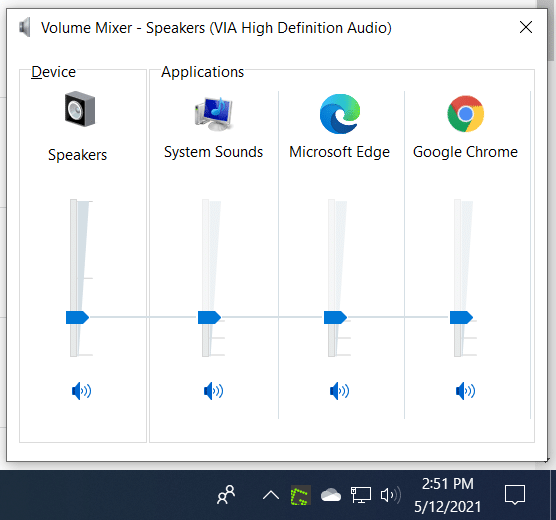
LEES OOK – PC aansluiten op tv met HDMI en draadloos in Windows 10
Audio werkt niet meer - ruimtelijk geluid (aan/uit)
Het is een nieuwe functie van Windows 10 die Dolby Access, DTS-geluid ondersteunt.Hardware zoals digitale HD-tv's, soundbars, thuisbioscopen, digitale mediaboxen en meer hebben 5.1-kanaals geluid.Ook andere vormen van nieuwe digitale technologie worden ondersteund.
Maar u moet de compatibiliteit tussen invoer- en uitvoerapparaten controleren.Als u Bluetooth of draadloze technologie gebruikt, wordt het signaal mogelijk niet goed verzonden.Als u een HDMI-kabel gebruikt, zorg er dan voor dat deze correct is aangesloten.
De bovenstaande video bespreekt verschillende problemen met geluid dat niet goed werkt in Windows 10.Soms is het luidsprekerpictogram uitgeschakeld of wordt het standaard afspeelapparaat gewijzigd door de muzieksoftware of een ander probleem.Deze zullen praktische stappen demonstreren om het probleem met geen geluid te elimineren.
Geluid - Windows 10-luidsprekers werken niet
Het geluidsschema voor standaard Windows-geluiden wordt ingesteld door uw besturingssysteem.Gebruik je een systeem van derden of een themaconfiguratie?Dan kunnen ze je huidige setup vervormen.Typische Windows-geluiden zoals sterretjes, agendaherinneringen, apparaat aangesloten, apparaat losgekoppeld, berichtnudges, meldingen hebben verschillende geluiden.Als ze geen geluid maken, hebt u ze uitgeschakeld of werken ze niet goed.
Controleer het standaardschema van Windows.Als het werkt en andere apps klinken goed, dan is er een probleem met het thema.
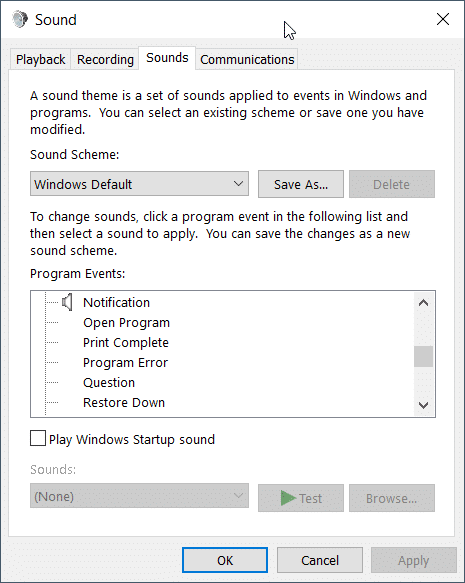
Problemen met geluidsproblemen oplossen - Geen geluid op computer Windows 10
Het is een geweldige tool van Windows 10-ontwikkelaars.Het zal uw computer automatisch scannen op audio-gerelateerde problemen, de benodigde stuurprogramma's verwijderen en opnieuw installeren en de vereiste wijzigingen aanbrengen.Na wat interne verwerking zou je audio goed moeten komen.
Als de bovenstaande oplossingen niet werken, kunt u de volgende uitleg proberen.
Controleer de hardware om geluid af te spelen - geen geluid in Win 10
Windows 10 heeft waarschijnlijk geen problemen.Maar laptopluidsprekers, digitale en Dolby-luidsprekers, HD-luidsprekers kunnen problematisch zijn.Dit kan gebeuren als het apparaat te oud is of als de stroom fluctueert.Controleer of je batterijen hebt.
Sluit het audio-afspeelapparaat aan op een andere Windows 10-laptop of computer.Als het aan het spelen is, kun je je toevlucht nemen tot de bovengenoemde oplossingen.
Controleer audioservices - Windows 10 Geen audio
Windows 10 heeft ook enkele services die werken tijdens het afspelen van audio.Sommige ervan zijn - Windows Audio, Windows Audio Endpoint Builder, Remote Procedure Call (RPC).Stop en herstart deze services.Herstart indien nodig.Controleer vervolgens het standaardgeluid.
privacy-instelling
在in Windows 10"Instellingen > Privacy下, je hebt een instelling genaamd – Microfoon.
VeiligToegang tot de microfoon op dit apparaat toestaangeactiveerd.
Geeft een lijst weer van toepassingen die toegang hebben tot deze hardware.Als sommige ervan zijn uitgeschakeld, kunt u niet met die app praten.
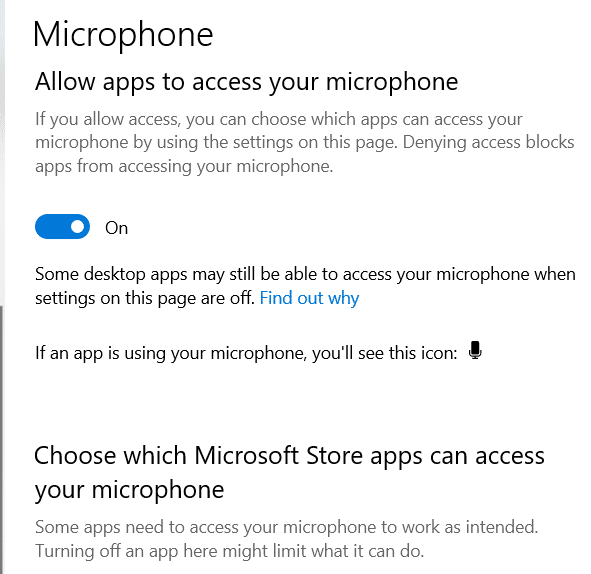
Controleer volumeregelaars voor luidsprekers van derden.
Sommige luidsprekers (digitaal of analoog) worden geleverd met een bedieningspaneel.De NVIDIA-uitgang is bijvoorbeeld niet aangesloten en biedt de HD-audiobediening.Evenzo bieden sommige mediaspelers Realtek HD-audiostuurprogramma's.Dan moet de toepassing ervan worden in- of uitgeschakeld.
Als het de normale geluidsinstellingen van Windows 10 gebruikt, is het prima.Anders moet u hun handleiding raadplegen.
Controleer audioverbetering
Na het installeren van enkele audiostuurprogramma's hebben ze verschillende functies.Naast het ruimtelijke geluid dat beschikbaar is als onderdeel van Windows 10, kunt u ook APC bedienen.U kunt andere verbeteringen zien in de luidsprekereigenschappen.
Sommigen van hen kijken-
- Luidheidsegalisatie
- geluidsequalizer
- omgevingsmodellering
- Kamer correctie.
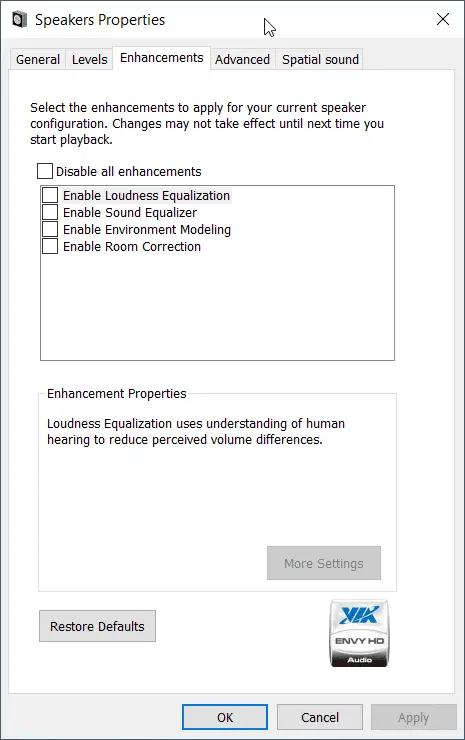
Afhankelijk van uw luidsprekers en Windows 10-configuratie, moet u deze instellingen gebruiken.Schakel ze anders allemaal uit en controleer of het geluid perfect is.Nou, je zou goed moeten zijn om te gaan.

![Geen geluid op pc en laptop met Windows 10 [Opgelost]](https://oktechmasters.org/wp-content/uploads/2021/11/25800-sound-output-settings-windows-10.png)
![[Opgelost] Microsoft Store kan geen apps en games downloaden [Opgelost] Microsoft Store kan geen apps en games downloaden](https://oktechmasters.org/wp-content/uploads/2022/03/30606-Fix-Cant-Download-from-Microsoft-Store-150x150.jpg)
![[Opgelost] Microsoft Store kan geen apps downloaden en installeren [Opgelost] Microsoft Store kan geen apps downloaden en installeren](https://oktechmasters.org/wp-content/uploads/2022/03/30555-Fix-Microsoft-Store-Not-Installing-Apps-150x150.jpg)





